6 лучших способов исправить зависание загрузки сервисов Google Voice на Android
Речевые службы — это важное системное приложение, которое дает вашему телефону Android Функции преобразования текста в речь и преобразования текста в речь Google. Чтобы обеспечить наилучшие возможности, приложение должно часто загружать последние языковые обновления. А в случае сбоя обновления голосовых сервисов на телефоне может появиться уведомление «Ожидание подключения к сети».
Поскольку ошибка в основном возникает из-за проблем с сетью, вы должны сначала исключить любые проблемы, вызванные прерывистым подключением к Интернету. Если с Интернетом все в порядке, вы можете использовать следующие решения, чтобы навсегда решить проблему.
1. Разрешить голосовым службам автоматически обновлять языки
Вы можете столкнуться с этими проблемами, если приложение Voice Services не имеет разрешения на обновление языков через Wi-Fi и мобильные данные. Так что это первое, что нужно проверить.
Освободил 500 МБ ничего не удаляя. Просто очистил хлам одного системного приложения, а потом и его
Новостичтение
Android: как скачать эксклюзивные игры Netflix в декабре 2022 года
Инди-игра Netflix 2022 года для Android, которую нельзя пропустить
Бессмертие теперь доступно на iOS и Android через приложение Netflix.
Шаг 1: Откройте приложение Google на своем телефоне.
Шаг 2: Нажмите на изображение своего профиля в правом верхнем углу и выберите «Настройки».
Шаг 3: Нажмите «Речь» и выберите «Распознавание речи в автономном режиме» в следующем меню.
Шаг 4: Перейдите на вкладку «Автообновление» и установите флажок «Автоматически обновлять языки в любое время».
Пожалуйста, подождите некоторое время для завершения загрузки.
2. Принудительно остановить службы Google Voice
Временные проблемы с приложением «Речевые службы» иногда могут помешать вам обновить языки. В этом случае вы можете принудительно остановить приложение и запустить его заново, чтобы исправить эти проблемы. Вот как.
Шаг 1: Откройте приложение «Настройки» на своем телефоне и перейдите в «Приложения».
Шаг 2: Прокрутите вниз, чтобы найти и коснуться Google Voice Services.
Шаг 3: Нажмите «Принудительная остановка» в правом нижнем углу. Затем нажмите OK для подтверждения.
Приложение речевых служб должно запускаться автоматически и завершать все ожидающие обновления.
3. Проверьте настройки сети в магазине Google Play.
Обновление приложения «Речевые службы» может зависнуть, если вы переключитесь на мобильные данные и установите для автоматического обновления в Play Store значение «Только Wi-Fi». Вот что вы можете сделать, чтобы решить эту проблему.
Шаг 1: Откройте Google Play Store на своем телефоне.
Шаг 2: Нажмите на изображение своего профиля в правом верхнем углу и выберите «Настройки».
Шаг 3: Нажмите «Настройки сети», чтобы развернуть его.
Шаг 4: Нажмите Обновлять приложения автоматически и выберите Из любой сети.
Запись речи в текст. НОВИНКА от GOOGLE
После этого приложение Speech Services будет обновляться без проблем. Использование этого решения означает, что любые ожидающие обновления приложений будут использовать ваши мобильные данные для загрузки обновлений. Поэтому вернитесь к опции «Только Wi-Fi» после загрузки обновлений службы скорости.
4. Обновите службы Google Voice вручную.
Вы можете попробовать обновить приложение «Речевые службы» вручную. Для этого зайдите в Play Маркет и найдите голосовые сервисы Google. Нажмите кнопку «Обновить», чтобы установить ожидающие обновления.
Голосовые сервисы Google включены Android
Также необходимо убедиться, что опция автообновления включена для голосовых сервисов. Для этого нажмите на значок меню из трех точек в правом верхнем углу и установите флажок «Включить автоматическое обновление».
5. Очистите кеш голосовых сервисов Google.
Это базовое решение поможет устранить неполадки практически любого приложения. Android. Если существующие данные кэша приложения речевых служб повреждены, оно может работать неправильно или не сможет загружать языковые обновления. Очистка кеша должна помочь удалить эти данные и исправить любые проблемы с приложением.
Шаг 1: Откройте приложение «Настройки» на своем телефоне и перейдите в «Приложения».
Шаг 2: Используйте инструмент поиска вверху, чтобы быстро найти и открыть информацию о приложении Speech Services by Google.
Шаг 3: Перейдите в «Хранилище» и нажмите «Очистить кеш» в правом нижнем углу.
Проверьте, могут ли голосовые службы Google завершить обновление языка.
6. Удалите и переустановите Google Speech Services.
Если ни одно из приведенных выше решений не работает, единственный вариант — удалить приложение «Речевые службы» и переустановить его. Поскольку это системное приложение, вы не сможете удалить его полностью. Однако вы можете удалить все свои обновления и установить их заново.
Перейдите в Play Маркет и найдите голосовые сервисы Google. Нажмите кнопку «Удалить» и снова выберите «Удалить» для подтверждения.
После удаления вы увидите вариант обновления. Коснитесь его, чтобы установить обновления приложения.
После этого приложение Speech Services должно работать как раньше.
услуги, которые имеют значение
Приложение «Речевые службы» позволяет Android читать экран вслух и отправлять текстовые сообщения с помощью голоса. У вас могут возникнуть трудности с использованием этих функций, если приложение не устанавливает языковые обновления. Надеемся, что перечисленные выше решения исправили все проблемы с приложением, и все вернулось на круги своя.
Не забудьте поделиться нашей статьей в социальных сетях, чтобы дать нам солидный импульс.
Источник: reviews.tn
Создайте интеллектуальное приложение с Google Cloud Speech и API на естественном языке
Приложение, которое действительно понимает естественный язык — это то, о чем мечтали ученые, программисты и исследователи искусственного интеллекта десятилетиями. Сегодня, благодаря значительному прогрессу в технологиях машинного обучения, эта мечта как никогда близка к воплощению в жизнь. Более того, облачные сервисы, такие как Google Cloud Machine Learning, сделали эти технологии свободно доступными для всех.
В этом руководстве вы узнаете, как использовать два мощных API-интерфейса, ориентированных на естественный язык, предлагаемых платформой Google Cloud Machine Learning: Cloud Speech API и Cloud Natural Language API . Используя их вместе, вы можете создавать приложения, которые могут обрабатывать речь на различных широко распространенных языках.
Предпосылки
Чтобы следовать, вам нужно:
- Android Studio 2.2 или выше
- аккаунт Google Cloud Platform
- устройство под управлением Android 4.4 или выше
1. Зачем использовать эти API?
Приложение, которое может обрабатывать речь, должно иметь следующие возможности:
- Он должен быть в состоянии извлечь отдельные слова из необработанных аудиоданных.
- Он должен быть в состоянии сделать обоснованные предположения о грамматических отношениях между словами, которые он извлек.
Облачные API-интерфейсы Cloud Speech и Cloud Natural Language позволяют в считанные минуты добавить вышеуказанные возможности в ваше приложение для Android.
Cloud Speech API служит современным средством распознавания речи, которое может точно транскрибировать речь на более чем 80 языках. Он также может эффективно обрабатывать региональные акценты и шумные условия.
Аналогичным образом, Cloud Natural Language API — это система языковой обработки, которая может с точностью, близкой к человеческой, определять роли, которые играют слова в данных предложениях. В настоящее время он поддерживает десять языков, а также предлагает анализ сущностей и настроений.
2. Включение API
Прежде чем использовать API речи и естественного языка, необходимо включить их в консоли Google Cloud. Так что войдите в консоль и перейдите к API Manager> Библиотека .
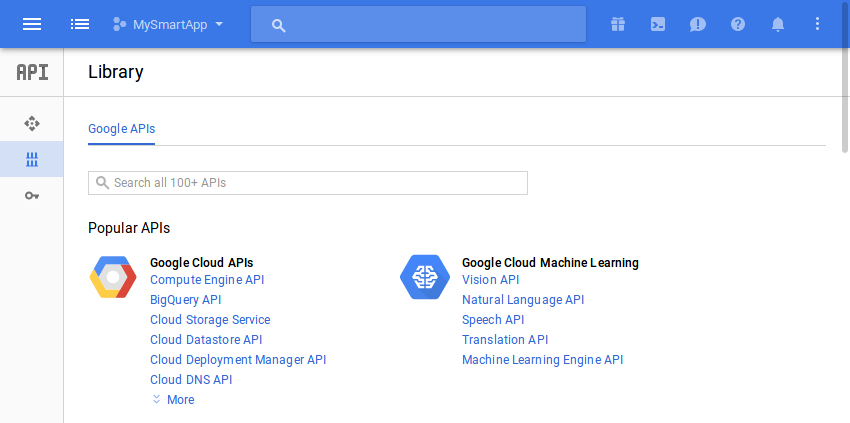
Чтобы включить Speech API, нажмите на ссылку Speech API в разделе Google Cloud Machine Learning . На открывшейся следующей странице нажмите кнопку « Включить» .
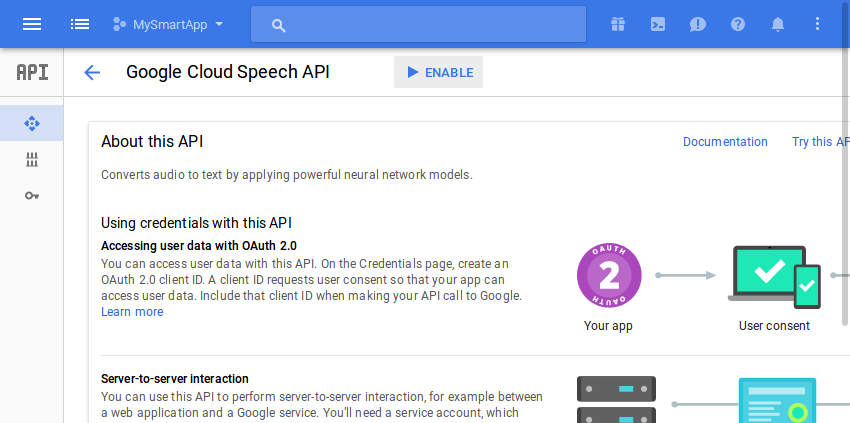
Нажмите кнопку назад вашего браузера, чтобы вернуться на предыдущую страницу.
На этот раз активируйте API естественного языка, щелкнув ссылку API естественного языка и нажав кнопку « Включить» на следующей странице.
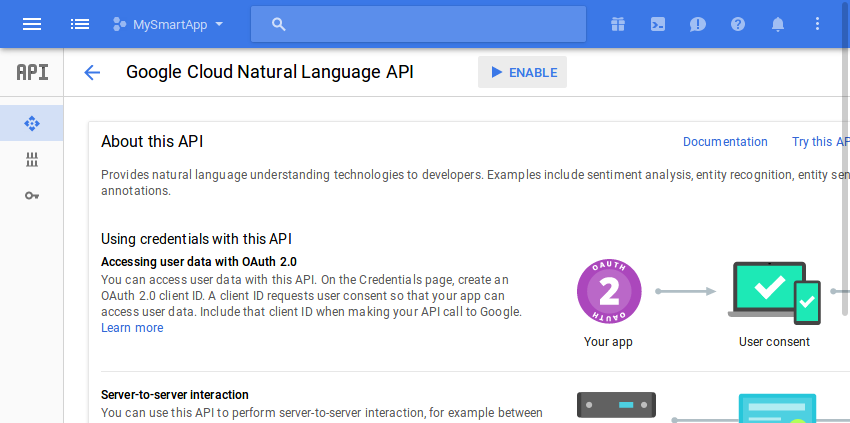
Вам понадобится ключ API при взаимодействии с API. Если у вас его еще нет, откройте вкладку « Учетные данные », нажмите кнопку « Создать учетные данные» и выберите ключ API .
Теперь вы увидите всплывающее окно, отображающее ваш ключ API. Запишите это, чтобы вы могли использовать его позже.
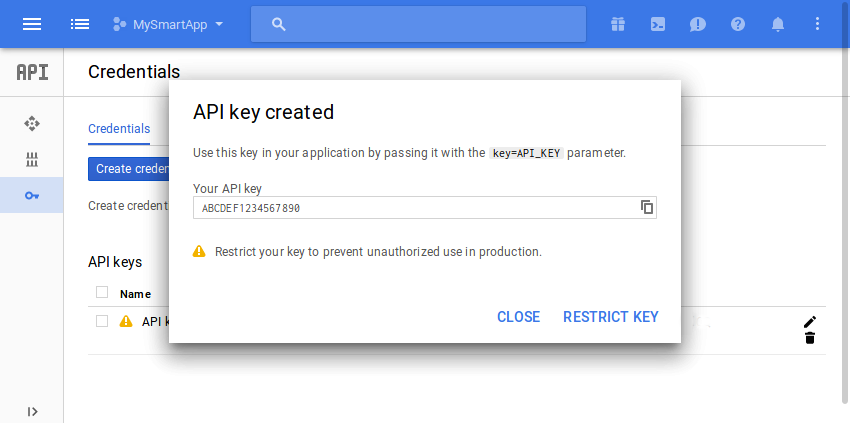
3. Настройка вашего проекта
Оба API основаны на JSON и имеют конечные точки REST, с которыми вы можете напрямую взаимодействовать, используя любую сетевую библиотеку. Однако вы можете сэкономить много времени — а также написать более читаемый код — используя доступные для них клиентские библиотеки Google API . Поэтому откройте файл build.gradle модуля app вашего проекта и добавьте в него следующие зависимости compile :
Источник: coderlessons.com
Как исправить речевые службы от Google, ожидающие ошибки сетевого подключения
Видите ли вы ошибку «Загрузить обновление английского языка для США — ожидание подключения к сети», связанную с речевыми службами Google, в панели уведомлений вашего Android? Читайте дальше, чтобы узнать о способах исправить это.
Речевые службы от Google играют важную роль на вашем устройстве Android, предоставляя удобные возможности преобразования текста в речь и речи в текст для собственных и сторонних приложений. Однако, чтобы обеспечить наилучшие возможности, необходимо загрузить последние языковые обновления.
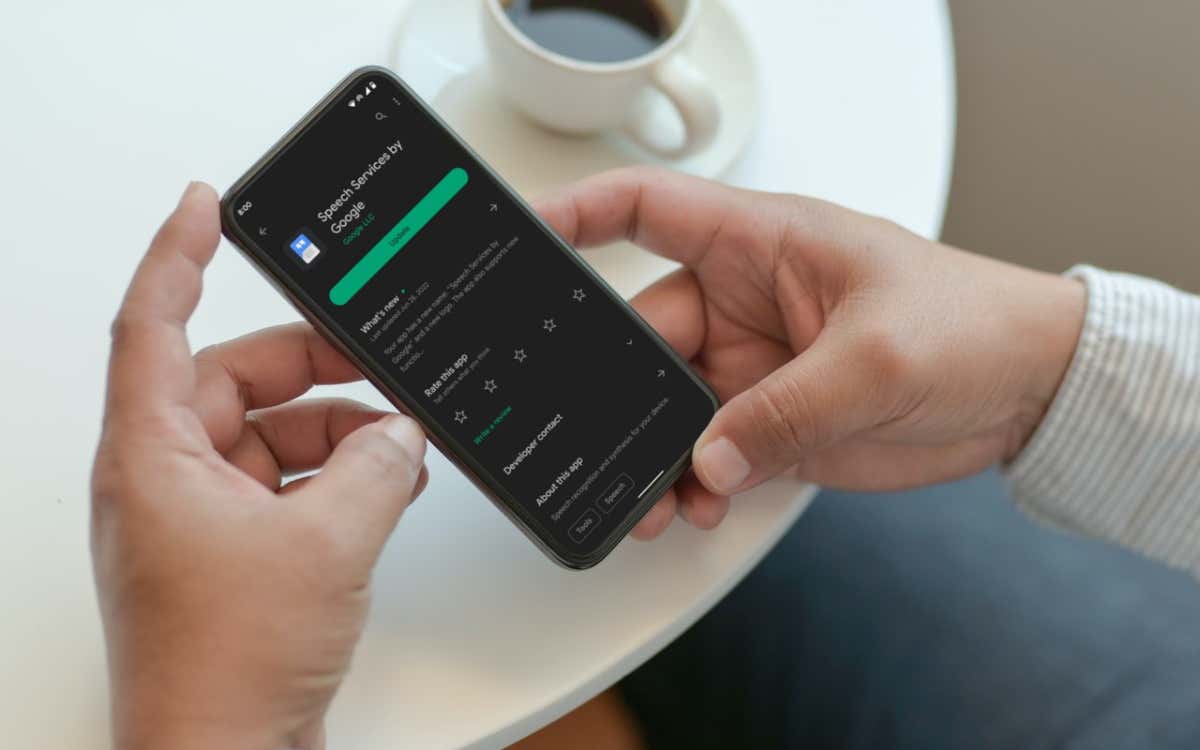
Если Speech Services от Google зависает при загрузке последних языковых обновлений, в панели уведомлений будет отображаться ошибка «Ожидание подключения к сети». Когда это происходит, есть различные исправления, которые вы можете попробовать, чтобы решить проблему.
Программы для Windows, мобильные приложения, игры — ВСЁ БЕСПЛАТНО, в нашем закрытом телеграмм канале — Подписывайтесь:)
Проверьте подключение к Интернету
Лучше всего начать с нескольких быстрых исправлений, чтобы исправить любые неожиданные проблемы с вашим Интернетом. Это может устранить ошибку «Ожидание сетевого подключения» от речевых служб Google.
Если это не помогло решить проблему, и вы уверены, что с вашим Интернетом все в порядке, переходите к остальным исправлениям.
Проверьте настройки приложения Digital Assistant
Проверьте настройки Google Assistant на Android и убедитесь, что у службы распознавания речи от Google есть разрешение на автоматическое обновление языков через Wi-Fi и мобильные данные.
1. Откройте приложение «Настройки» на своем устройстве Android.
2. Найдите приложение Google Assistant и коснитесь соответствующего результата поиска.
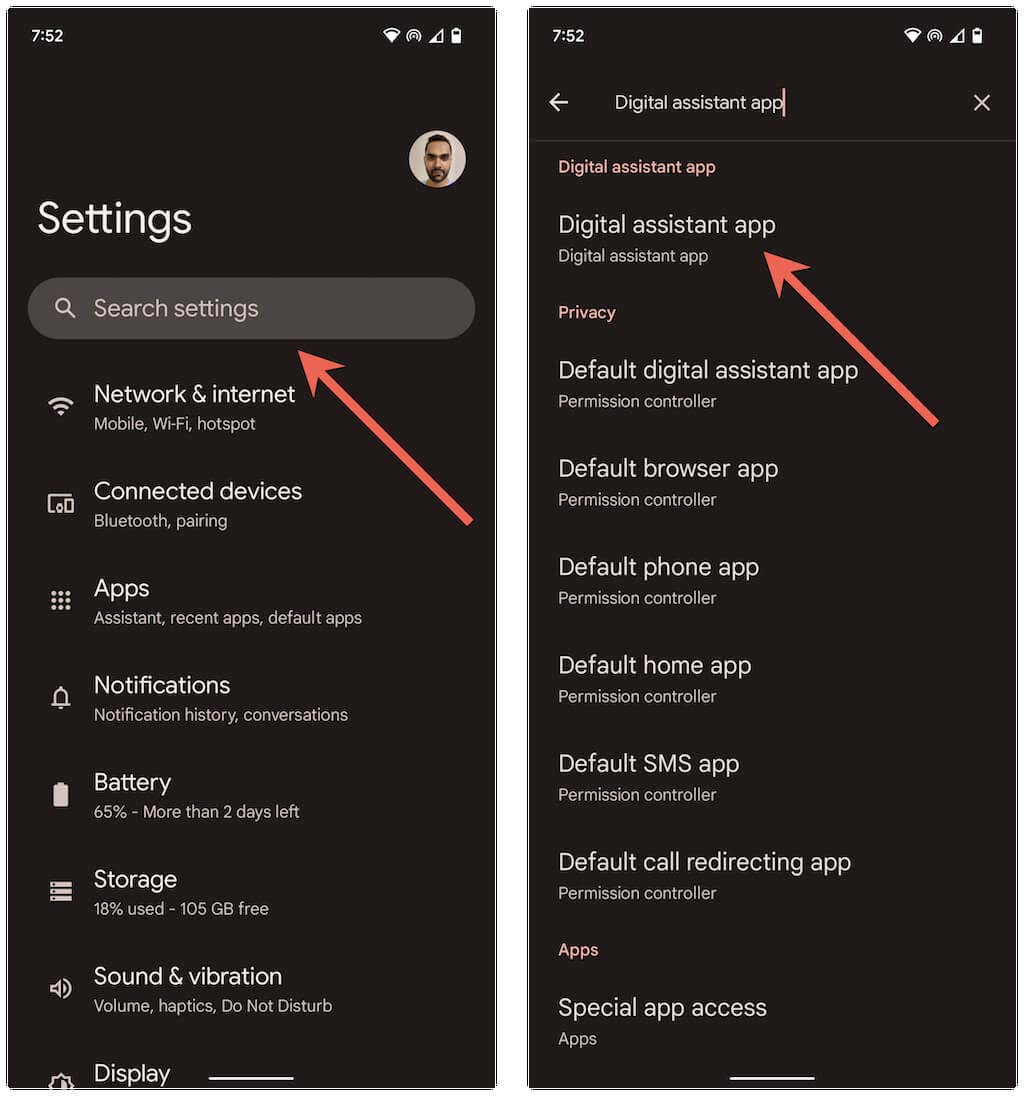
3. Коснитесь значка «Настройки» рядом с «Голосовой ввод».
4. Нажмите Автообновление языков.
5. Нажмите Мобильный + Wi-Fi.
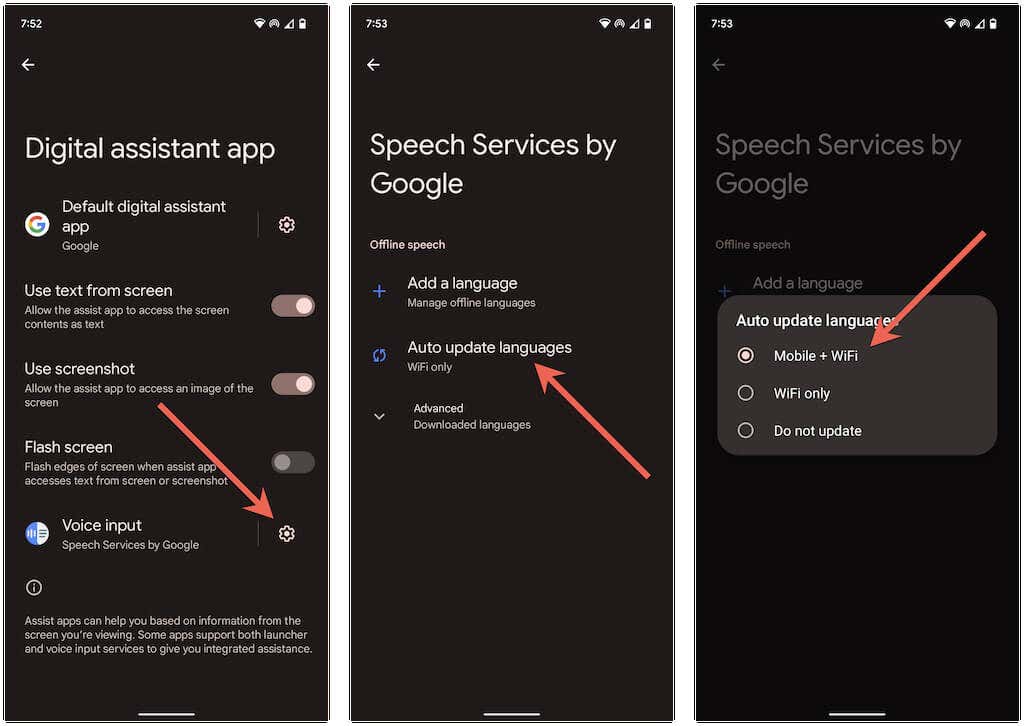
6. Вернитесь к предыдущему экрану и коснитесь значка «Настройки» рядом с приложением цифрового помощника по умолчанию.
7. Нажмите Распознавание речи в автономном режиме.
8. Перейдите на вкладку Автообновление.
9. Выберите параметр Автообновление языков в любое время.
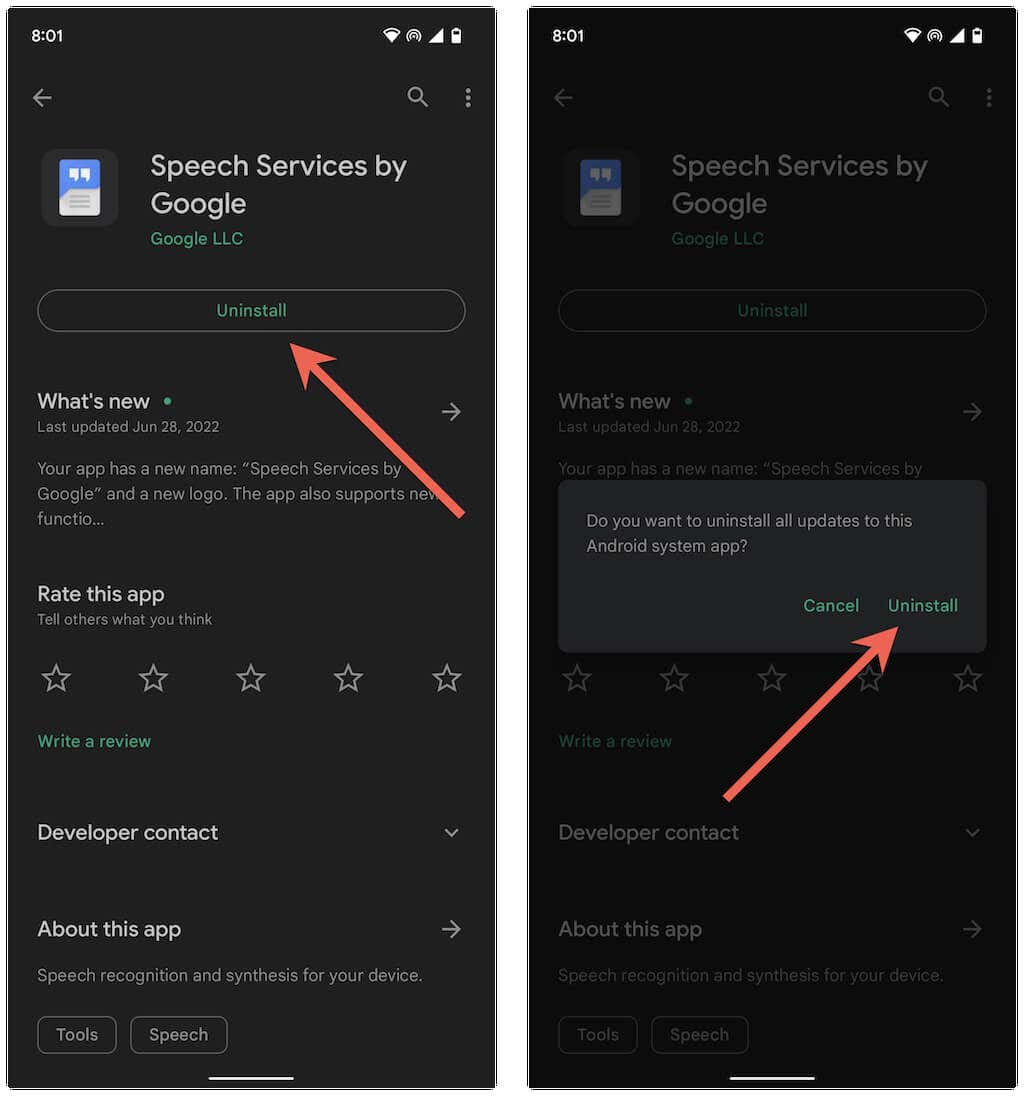
Перезагрузите телефон Android
Если проблема не устранена, попробуйте перезагрузка телефона Android. Для этого удерживайте нажатой кнопку питания (на некоторых устройствах может потребоваться одновременное нажатие клавиш питания и увеличения/уменьшения громкости), чтобы открыть параметры питания. Затем нажмите «Перезагрузить».
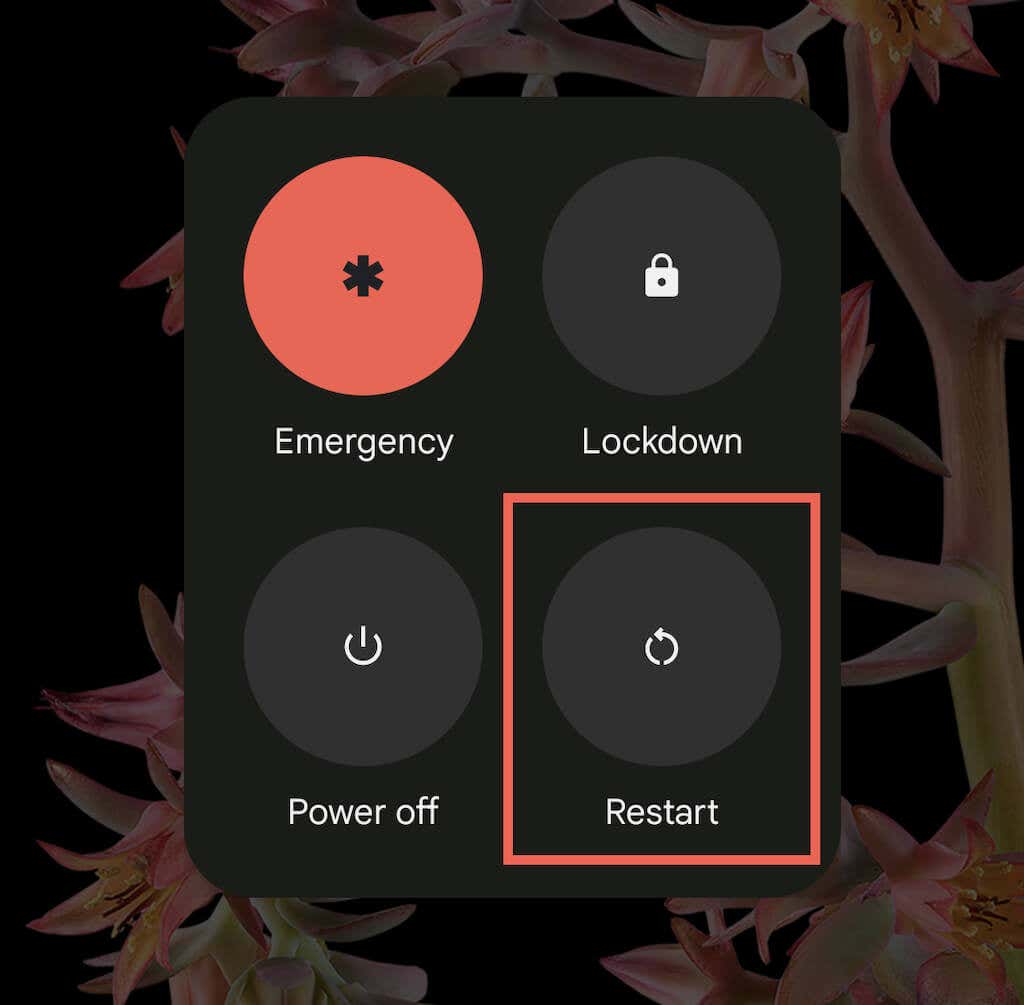
Очистить речевой сервис с помощью Google Cache
Поврежденный кеш Speech Service от Google может быть причиной того, что ваш Android-смартфон не может загружать обновления. Очистите его и проверьте, имеет ли это значение.
1. Откройте приложение «Настройки».
2. Коснитесь Приложения > Речевые службы от Google.
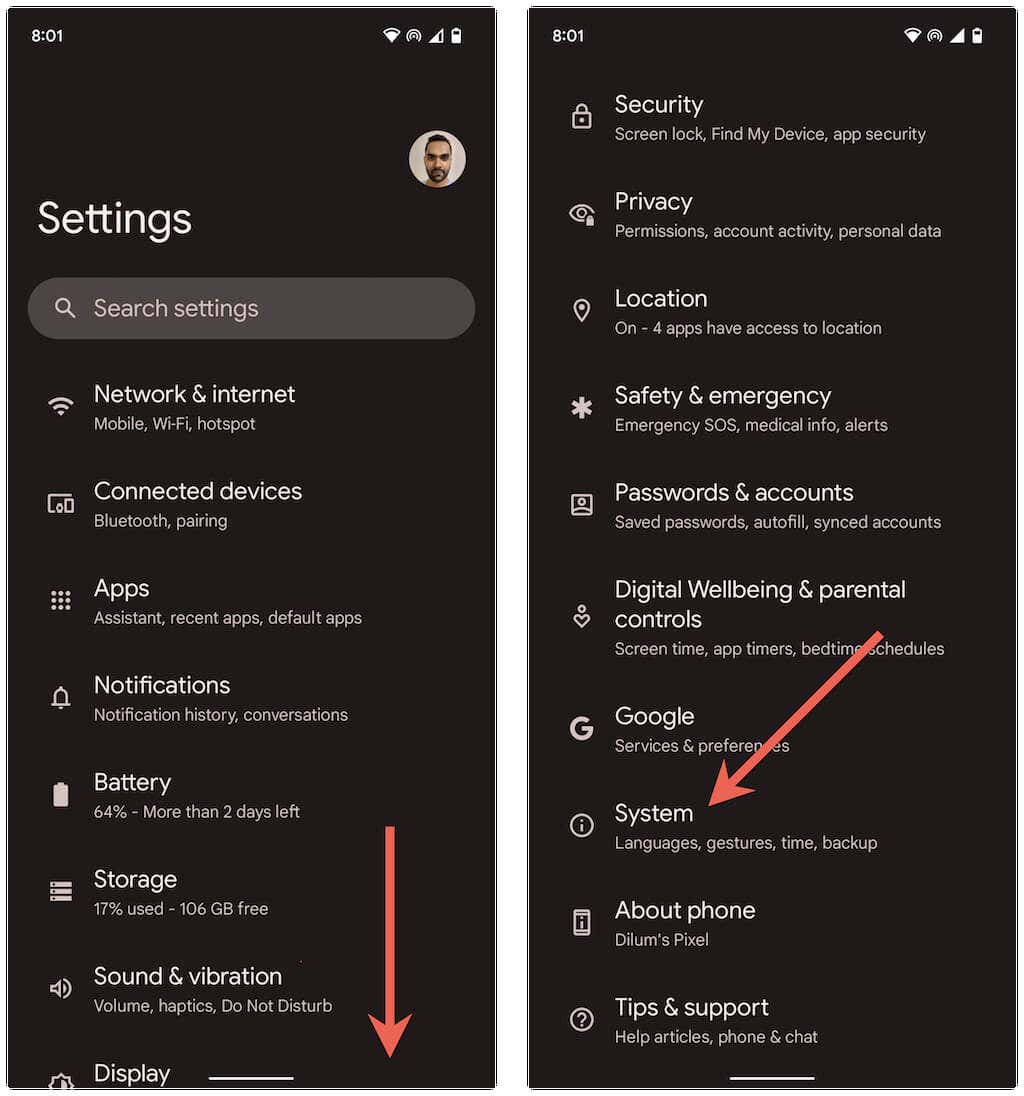
3. Нажмите Принудительно остановить, чтобы завершить все фоновые процессы, связанные с голосовыми службами Google. Затем нажмите «Хранилище и кеш».
4. Коснитесь Очистить кэш.
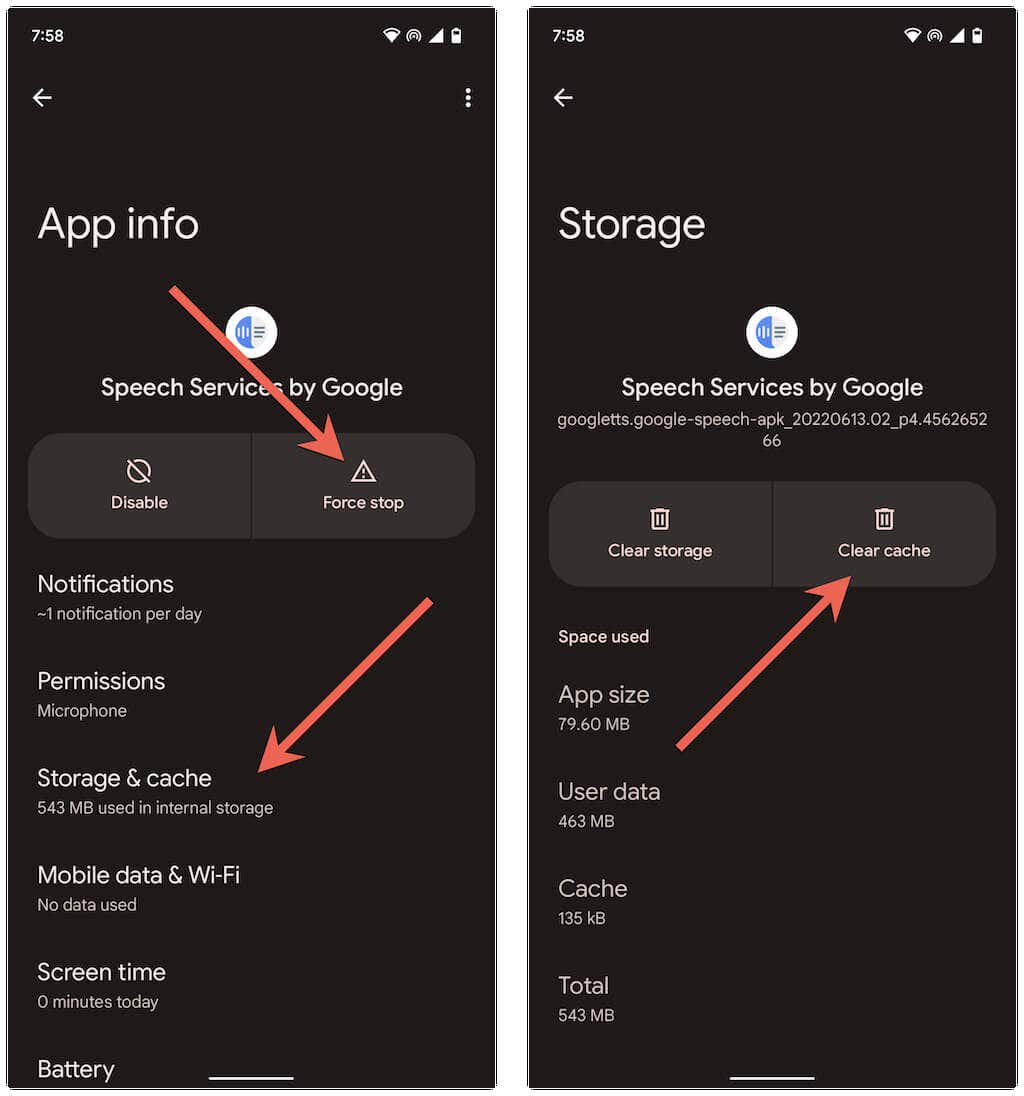
5. Перезагрузите телефон.
Обновление речевых сервисов от Google
Убедитесь, что вы используете последнюю версию службы распознавания речи от Google. Для этого найдите Speech Service by Google в магазине Google Play и нажмите кнопку «Обновить», если вы видите эту опцию.
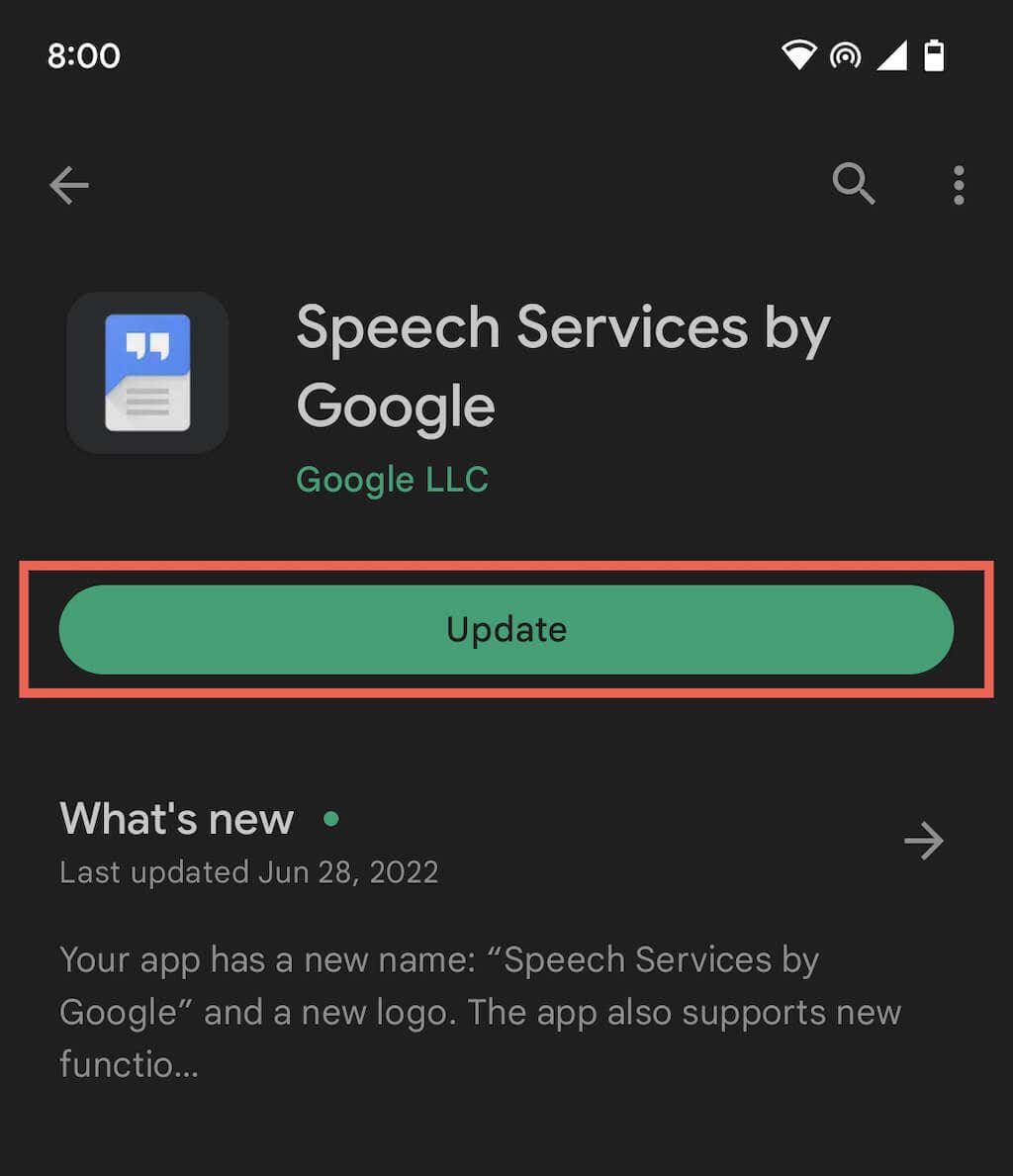
Чтобы убедиться, что вы всегда используете последнюю версию речевых служб от Google, коснитесь значка «Дополнительно» в правом верхнем углу экрана и установите флажок «Включить автоматическое обновление».
Удаление и переустановка речевых служб с помощью обновлений Google
Все еще не повезло? Рассмотрите возможность удаления и переустановки всех обновлений службы распознавания речи от Google. Снова найдите Speech Service от Google в Play Store. Затем нажмите «Удалить», затем «Удалить» еще раз для подтверждения. Затем нажмите «Обновить», чтобы переустановить все обновления.
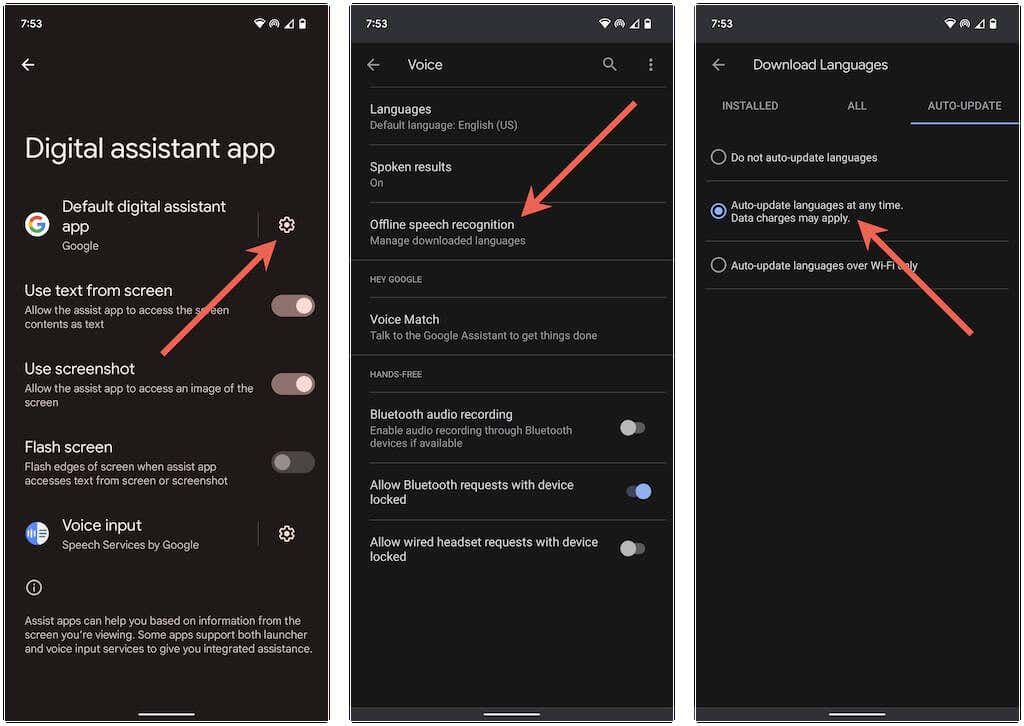
Обновите системное программное обеспечение Android
Ошибка службы речи Google «Ожидание подключения к сети» может быть вызвана основной проблемой системного программного обеспечения на вашем устройстве Android. Установите последние обновления системы Android и проверьте, устраняет ли это проблему.
1. Откройте приложение «Настройки» на Android.
2. Прокрутите вниз и коснитесь Система.
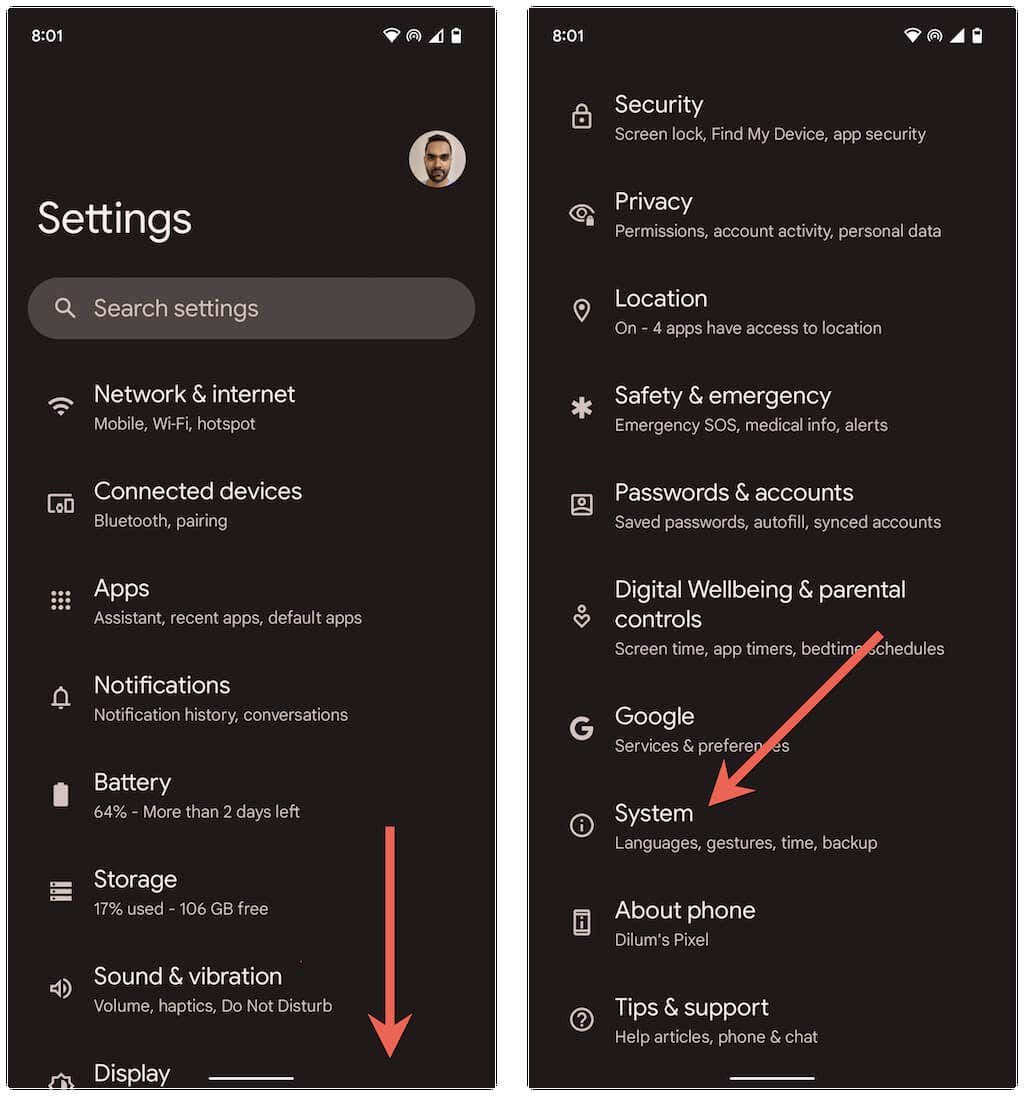
3. Нажмите «Обновление системы».
4. Нажмите Проверить наличие обновлений.

5. Нажмите «Обновить сейчас», чтобы установить все ожидающие обновления.
Сбросьте сетевые настройки вашего телефона
Если ни одно из приведенных выше исправлений справки и языковых обновлений Speech Services by Google по-прежнему не зависает с ошибкой «Ожидание подключения к сети», рекомендуется сбросить настройки сети на вашем телефоне Android. Для этого:
1. Откройте приложение «Настройки» на своем телефоне.
2. Коснитесь Система > Сбросить параметры.
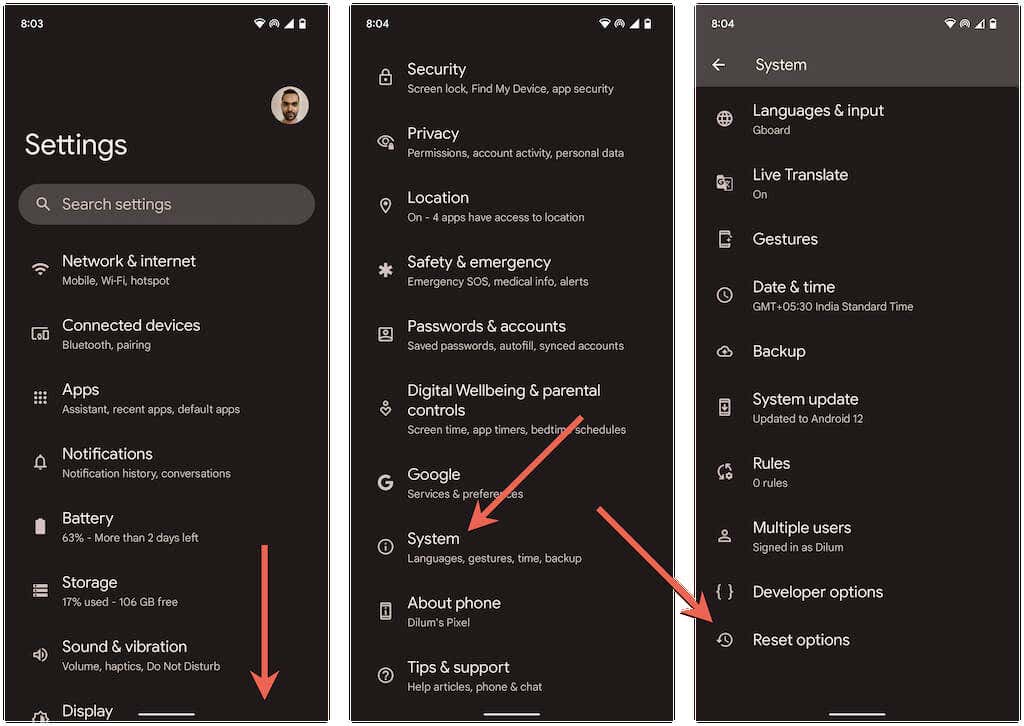
3. Нажмите «Сбросить настройки Wi-Fi, мобильных устройств и Bluetooth» > «Сбросить настройки».
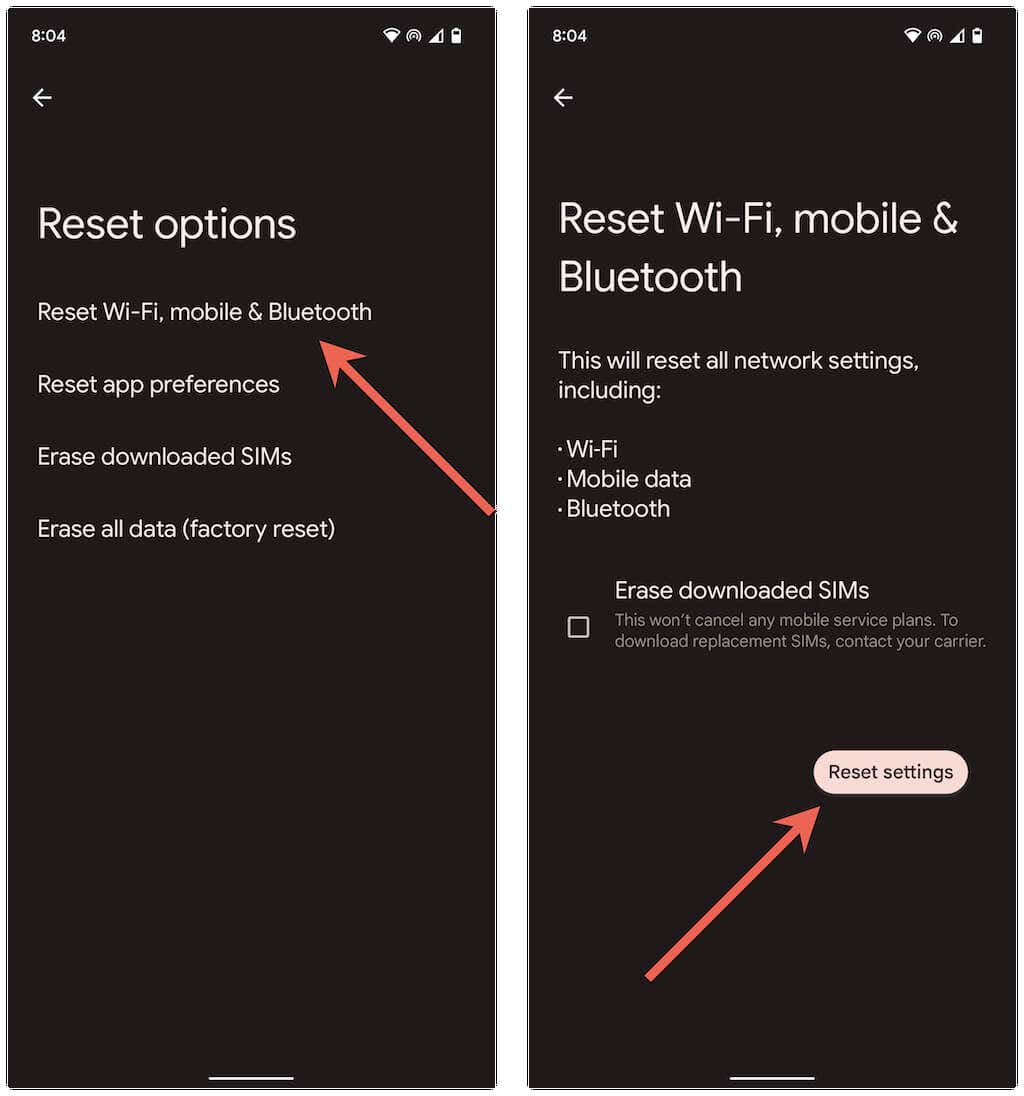
Сброс настроек сети вашего Android удаляет все сохраненные сети Wi-Fi и пароли. Вручную повторно подключитесь к беспроводной сети или используйте мобильные данные. Речевые службы от Google, скорее всего, без проблем установят языковые обновления.
Примечание. Чтобы проверить еще раз, откройте приложение Google, коснитесь портрета своего профиля и выберите «Настройки» > «Голос» > «Распознавание речи». Затем выберите все ожидающие обновления в разделе «Установлено». Это должно побудить ваше устройство Android загрузить их.
Ожидание устранения проблемы с сетевым подключением
«Ожидание подключения к сети» от Google Speech Services — раздражающая, но решаемая проблема. Если вы столкнетесь с той же проблемой позже, просто выполните описанные выше исправления, и вы сможете избавиться от нее. Кроме того, обновляйте приложение речевых служб, чтобы свести к минимуму вероятность возникновения ошибки в будущем.
Программы для Windows, мобильные приложения, игры — ВСЁ БЕСПЛАТНО, в нашем закрытом телеграмм канале — Подписывайтесь:)
Источник: mexn.ru
Google speech services что за приложение в смартфоне?
Вы можете войти или зарегистрироваться, чтобы добавить ответ и получить бонус.
Лучшие предложения
- Кредитные карты
- Быстрые займы

Совкомбанк

Кред. лимит
Проц. ставка
Без процентов
8 800 200-66-96
sovcombank.ru
Лицензия: №963
39 256 заявок

Кред. лимит
Проц. ставка
Без процентов
до 111 дней
8 800 250-0-520
Лицензия: №2268
17 943 заявок

Ренессанс Кредит

Кред. лимит
Проц. ставка
Без процентов
до 145 дней
8 800 200-09-81
rencredit.ru
Лицензия: №3354
31 949 заявок


Сумма займа
Проц. ставка
Срок займа
До 30 дней
Кред. история
8-800-700-8706
27 881 заявок


Сумма займа
Проц. ставка
Срок займа
До 30 дней
Кред. история
8 800 775-54-54
webbankir.com
32 718 заявок


Сумма займа
Проц. ставка
Срок займа
До 364 дней
Кред. история
От 21 года
8 800 700 09 08
migcredit.ru
23 985 заявок
- Бывает ли у кошек аллергия на людей?
- В честь кого были названы конфеты MСовкомбанк» исключением в этом вопросе не является. Правда, мобильное приложение данного банка сейчас называется «Халва-Совкомбанк» Это связано с тем, что самым популярным продуктом является карта рассрочки, которая носит название «Халва» . Читать далее
Куда исчезло приложение mail.ru в App Store?
Спрашивает murffa
Компания Apple удали не только mail.ru, но еще ряд других российских приложений. Таких как: ВКонтакте, Музыка, Почта, Облако, новости, помощник Маруся.
Icq что за приложение?
Спрашивает Юлия Иванова
Раньше данное приложение было достаточно популярным. Это такой мессенджер, который позволяет быстро связываться с людьми. Популярным данное приложение было лет 10 назад. Сейчас оно по-прежнему выпускается, но им пользуется не так много народу. Понять это достаточно легко. Жизнь не стоит на месте. . Читать далее
FatCashback. Что за приложение?
Спрашивает Olga P
FatCashback — это кэшбек сервис. Лучшие интернет-магазины с кэшбеком. У всех он различный. Магазинов 422. Например, «Алиэкспресс» — от 1,5 % до 34,5% можно вернуть.
Сначала надо заходить в приложение, а уже потом на сайт магазина и заказывать товар. Сначала, чтобы пользоваться этим . Читать далее
Как в официальном письме указать приложение?
Спрашивает Юлия Иванова
Приходилось мне не раз писать официальные письма, к которым было что-то приложено. Поэтому сразу после окончания письма я указывал: «Приложение — результат обследования (план земельного участка, копия моего ИНН — варианты приложений к письмам разные) на ХХ листах».
Какие есть приложения для сканирования покупок?
Спрашивает ekv1984
Приложений для сканирования чеков много. Покупаешь продукты, любые товары, сканируешь чеки, и часть можно получить на них кэшбэк, и вернуть немного денег. Что очень удобно. Экономишь семейный бюджет. И вывести кэшбэк с разных приложений по разному. Где можно пополнить баланс мобильного телефона . Читать далее
Источник: vamber.ru
Распознавание речи в Python с использованием Google Speech API
Распознавание речи — важная функция в нескольких используемых приложениях, таких как домашняя автоматизация, искусственный интеллект и т. Д. Цель этой статьи — дать представление о том, как использовать библиотеку SpeechRecognition Python. Это полезно, поскольку его можно использовать на микроконтроллерах, таких как Raspberri Pis, с помощью внешнего микрофона.
Необходимые установки
-
Модуль распознавания речи Python:
sudo pip установить SpeechRecognition
sudo apt-get install python-pyaudio python3-pyaudio
Если версии в репозиториях слишком старые, установите pyaudio, используя следующую команду
sudo apt-get install portaudio19-dev python-all-dev python3-all-dev sudo pip установить pyaudioИспользуйте pip3 вместо pip для python3.
Пользователи Windows могут установить pyaudio, выполнив следующую команду в терминалеpip install pyaudio
USB-устройство 0x46d: 0x825: Аудио (hw: 1, 0)
#Python 2.x program for Speech Recognition
import speech_recognition as sr
#enter the name of usb microphone that you found
#using lsusb
#the following name is only used as an example
mic_name = «USB Device 0x46d:0x825: Audio (hw:1, 0)»
#Sample rate is how often values are recorded
sample_rate = 48000
#Chunk is like a buffer. It stores 2048 samples (bytes of data)
#it is advisable to use powers of 2 such as 1024 or 2048
chunk_size = 2048
#Initialize the recognizer
r = sr.Recognizer()
#generate a list of all audio cards/microphones
mic_list = sr.Microphone.list_microphone_names()
#the following loop aims to set the device ID of the mic that
#we specifically want to use to avoid ambiguity.
for i, microphone_name in enumerate (mic_list):
if microphone_name = = mic_name:
device_id = i
#use the microphone as source for input. Here, we also specify
#which device ID to specifically look for incase the microphone
#is not working, an error will pop up saying «device_id undefined»
with sr.Microphone(device_index = device_id, sample_rate = sample_rate,
chunk_size = chunk_size) as source:
#wait for a second to let the recognizer adjust the
#energy threshold based on the surrounding noise level
r.adjust_for_ambient_noise(source)
print «Say Something»
#listens for the user’s input
audio = r.listen(source)
text = r.recognize_google(audio)
print «you said: » + text
#error occurs when google could not understand what was said
except sr.UnknownValueError:
print ( «Google Speech Recognition could not understand audio» )
except sr.RequestError as e:
print («Could not request results from Google
Speech Recognition service; < 0 >». format (e))Преобразование аудиофайла в текст Если у нас есть аудиофайл, который мы хотим перевести в текст, нам просто нужно заменить источник аудиофайлом вместо микрофона.
Для удобства поместите аудиофайл и программу в одну папку. Это работает для файлов WAV, AIFF и FLAC.
Реализация показана ниже#Python 2.x program to transcribe an Audio file
import speech_recognition as sr
AUDIO_FILE = ( «example.wav» )
# use the audio file as the audio source
r = sr.Recognizer()
with sr.AudioFile(AUDIO_FILE) as source:
#reads the audio file. Here we use record instead of
audio = r.record(source)
print ( «The audio file contains: » + r.recognize_google(audio))
except sr.UnknownValueError:
print ( «Google Speech Recognition could not understand audio» )
except sr.RequestError as e:
print («Could not request results from Google Speech
Recognition service; < 0 >». format (e))sudo apt-get install libasound2 alsa-utils alsa-oss
Введите amixer . Результат будет выглядеть примерно так
Простое управление микшером Master, 0 Возможности: pvolume pswitch pswitch-connected Каналы воспроизведения: передний левый — передний правый Пределы: Воспроизведение 0 — 65536 Мононуклеоз: Передний левый: воспроизведение 41855 [64%] [вкл] Спереди справа: воспроизведение 65536 [100%] [вкл] Простое управление микшером Capture, 0 Возможности: cvolume cswitch cswitch-connected Каналы захвата: передний левый — передний правый Пределы: захват 0 — 65536 Спереди слева: Захват 0 [0%] [выкл] # выключен Спереди справа: захват 0 [0%] [выкл.]Источник: progler.ru